워드에서 밑줄이 보이지 않는 문제 해결 방법
- 尚원래의
- 2019-06-19 15:07:2128016검색

텍스트에 밑줄이 표시되도록 설정했는데 텍스트 뒤에 공백을 입력하면, 즉 공백에 밑줄이 표시되지 않는데, 소프트웨어에서 자동으로 공백에 밑줄을 표시하도록 하려면 어떻게 해야 할까요? 이 상황을 해결하는 방법을 살펴보세요.
1. 마우스 왼쪽 버튼을 사용하여 왼쪽 상단에 있는 "Office 버튼"을 클릭합니다.
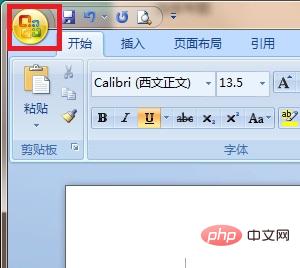
2. 팝업 메뉴에서 마우스 왼쪽 버튼으로 "단어 옵션"을 클릭합니다.
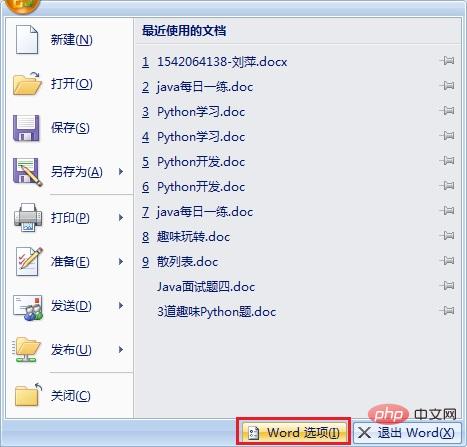
3. 팝업 메뉴에서 "단어 옵션" 대화 상자에서 마우스 왼쪽 버튼을 사용하여 "고급"을 클릭합니다.
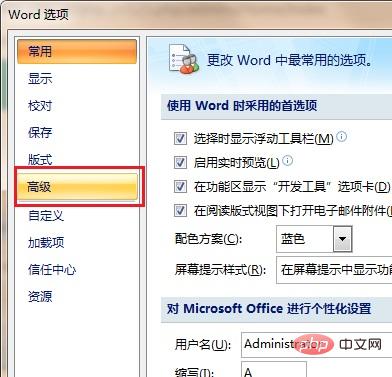
4. 그림의 빨간색 화살표)를 아래로 슬라이드한 다음 "레이아웃 옵션"을 클릭하세요.
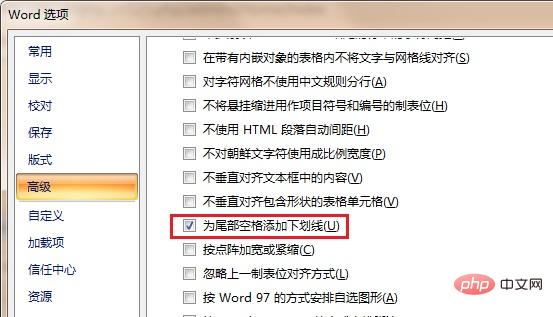
"후행 공백에 밑줄 추가"(그림의 빨간색 상자) 앞의 상자를 선택하고 "를 클릭하세요. OK"
설정을 완료한 다음 문서로 돌아가서 다시 스페이스바를 누르면 밑줄이 표시됩니다
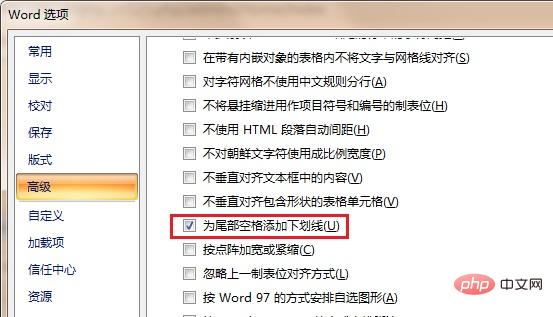
Word와 관련된 더 많은 기술 기사를 보려면 Word Tutorial 열을 방문하여 알아보세요!
위 내용은 워드에서 밑줄이 보이지 않는 문제 해결 방법의 상세 내용입니다. 자세한 내용은 PHP 중국어 웹사이트의 기타 관련 기사를 참조하세요!
성명:
본 글의 내용은 네티즌들의 자발적인 기여로 작성되었으며, 저작권은 원저작자에게 있습니다. 본 사이트는 이에 상응하는 법적 책임을 지지 않습니다. 표절이나 침해가 의심되는 콘텐츠를 발견한 경우 admin@php.cn으로 문의하세요.
이전 기사:Word에서 인용을 표시하는 방법다음 기사:Word에서 인용을 표시하는 방법

